كيف يمكنني إنشاء خادم في Minecraft للعب عبر الإنترنت بأي إصدار

يعد لعب Minecraft عبر الإنترنت تجربة أساسية للاستفادة من هذه اللعبة. سواء من خلال جهاز الكمبيوتر أو الهاتف المحمول أو وحدة التحكم. ولكن، لتتمكن من القيام بذلك، يجب عليك الدخول إلى عالم خوادم الألعاب المليء بالجوانب التي يجب أن تأخذها بعين الاعتبار.
ومن هذا المنطلق، سنعلمك في هذه المقالة كيف يمكنك إنشاء خادم Minecraft مجاني للعب عبر الإنترنت . بالإضافة إلى ذلك، سنشرح لك كيفية القيام بذلك خطوة بخطوة
ما الذي تعمل عليه خوادم Minecraft؟
تعد خوادم Minecraft مسؤولة عن فتح عالم افتراضي بشكل دائم على الشبكة. لأنه بهذه الطريقة، عندما يتصل العديد من اللاعبين، سيكونون قادرين على مشاركة العالم الذي تم إنشاؤه. بهذه الطريقة يمكن وضع القواعد أو التعديلات التي يريدها اللاعب .
هل الخادم ضروري للعب لعبة Minecraft مع عدد أكبر من الأشخاص؟
من حيث المبدأ، يجب أن تعلم أنه ليس عليك إنشاء خادم لتتمكن من اللعب مع مستخدمين آخرين في Minecraft. ولكن، سيتعين عليك الاتصال بواحد تم إنشاؤه لتتمكن من القيام بذلك، ويتم ذلك من خلال خيار اللعب الجماعي.

يتوفر هذا الخيار في اللعبة، ومن خلاله يمكنك الاتصال بألعاب اللاعبين الآخرين. بالإضافة إلى ذلك، يمكنك المغامرة في الألعاب المصغرة، أو تجربة المقترحات المختلفة من قبل لاعبين آخرين .
الآن، سيكون الفرق بين اللعب الجماعي العادي وإنشاء خادم للعب لعبة متعددة اللاعبين في Minecraft هو أن الأخير موجود ويمكن حفظ جميع التغييرات في اللعبة فيه ، بينما لا يحدث هذا في اللعب الجماعي. حيث أنه يجب عليك الاتصال بخادم آخر، أو مشاركة لعبة معينة.
كيف يمكنك إنشاء خادم مجاني لماين كرافت؟
في حال كنت تريد إنشاء خادم مجانًا لـ Minecraft . سنوضح لك هنا خطوة بخطوة كيف يمكنك القيام بذلك.
نسخة جافا
من أجل فتح خادم Minecraft مجاني في Java Edition، عليك فقط الوصول إلى موقع الويب واتباع خطوات معينة.
- أول شيء تحتاجه هو تثبيت Minecraft Java Editio n على جهاز الكمبيوتر الخاص بك، بالإضافة إلى الإصدار الحالي من Java.
- ثم قم بتنزيل خادم اللعبة. لهذا عليك الدخول إلى صفحة Minecraft الرسمية . إذا ظهرت رسالة تفيد بأن التنزيل خطير، فيجب عليك تجاهلها.
- قم بإنشاء مجلد على جهاز الكمبيوتر الخاص بك لحفظ الخادم.
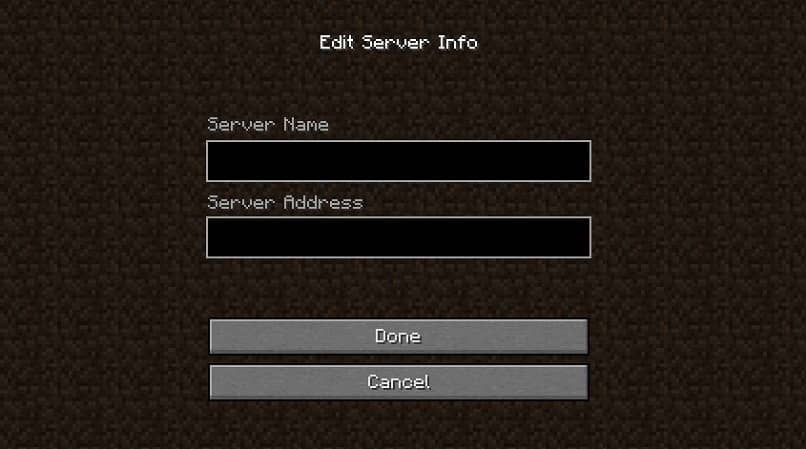
- ثم انتقل إلى مجلد التنزيلات ، وانسخ الخادم إلى المجلد الذي قمت بإنشائه للتو.
- بمجرد دخولك إلى المجلد الجديد، افتح الملف وانقر فوق “تشغيل”.
- ستظهر هناك ملفات جديدة، يجب عليك فتح الملف الذي يظهر بالاسم “eula.txt”. وداخله ضع السطر “eula=false” وقم بتغيير “eula=true” ثم أغلق النافذة وانقر على “حفظ”.
- افتح الخادم الخاص بك مرة أخرى، حتى يمكن البدء في تثبيت الأشياء الأخرى التي تحتاجها. وبالتالي سيكون الخادم الخاص بك نشطًا، ولكن لا تزال هناك خطوات يجب اتباعها.
- قم بإنشاء مستند نصي في المجلد، وقم بتسميته “start.server” وافتحه.
- هناك يجب عليك إدخال هذين السطرين “java -Xms1024M -Xmx1024M -jar server.jar” وتحت هذا “الإيقاف المؤقت”. مع هذه يمكنك إنشاء ذاكرة الخادم الخاص بك.
- بعد الانتهاء من ذلك، حدد “ملف”، ثم انقر فوق “حفظ باسم”، وستفتح نافذة. يجب عليك تحديد جميع الملفات وتغيير اسم الامتداد الخاص بك من “txt” إلى “bat” والنقر فوق “حفظ”.
- يجب عليك حذف المجلد الذي يحتوي على الملف “start_server.text” وترك المجلد الذي يحتوي على الامتداد.
- أخيرًا، داخل مجلد server.txt، سيكون لديك خيار تغيير الخطوط لتحديد وضع اللعبة. وسيكون الخادم الخاص بك مفتوحًا، ولكن سيتعين عليك فتح المنافذ الموجودة على جهاز التوجيه الخاص بك.
ويندوز 10 ووحدات التحكم
إذا كنت تريد فتح خادم Minecraft مجانيًا لجهاز الكمبيوتر ووحدات التحكم التي تعمل بنظام Windows 10، فما عليك سوى اتباع هذه الخطوات.
- انتقل إلى موقع الويب لتنزيل برنامج خادم Minecraft.
- بمجرد وصولك إلى المربع، يجب عليك التحقق من جميع الشروط وتحديد التنزيل في الإصدار الذي تريده.
- بمجرد حصولك على الملف المضغوط، يجب عليك فك ضغطه في المجلد الذي قمت بإنشائه لخادمك.
- ثم افتح نافذة الأوامر (Windows+R، ويجب عليك كتابة cdm.exe في هذه النافذة ). ثم يجب عليك نسخ هذا الرمز “CheckNetIsolation.exe LoopbackExempt –a –p=S-1-15-2-1958404141-86561845-1752920682-3514627264-368642714-62675701-733520436” . حاسوب .
- مع هذا، ما عليك سوى فتح الملف المسمى “bedrock_server.ex” وسيبدأ الخادم في العمل. إذا اتصل مستخدمون آخرون بجهازك عبر شبكة LAN، فسيتمكنون من الدخول. وتذكر أنه للعب عبر الإنترنت، يجب عليك فتح المنافذ الموجودة على جهاز التوجيه الخاص بك.
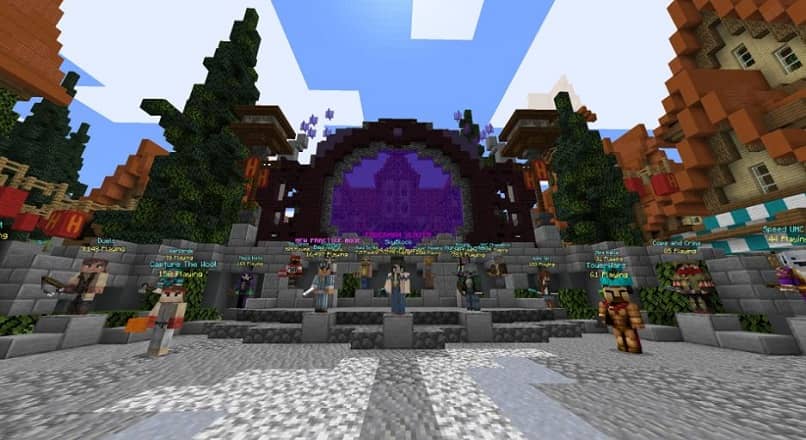
كيف يمكنك إنشاء خادم للعب Minecraft Pocket Edition؟
في حال كنت تريد إنشاء خادم مجاني للعب Minecraft Pocket Edition بين صديقين أو أكثر . ما عليك سوى اتباع الخطوات التالية التي سنوضحها لك:
- أدخل إلى صفحة Aternos من متصفحك. وحدد خيار “إنشاء الخادم الخاص بك”
- أدخل اسم المستخدم الخاص بك الذي تريد منحه لخادم Minecraft الخاص بك.
- حدد خيار “أوافق” الذي يظهر مع علامة “X” ثم حدد التالي.
- أدخل بريدك الإلكتروني وكلمة المرور.
- قم بإنشاء حسابك، وبمجرد القيام بذلك، سيتم نقلك إلى سطح مكتب Aternos.
- بمجرد الوصول إلى هناك، يجب عليك تحديد خيار “البرنامج” . وبعد ذلك في “Win10/MCPE”.
- حدد إعادة التثبيت، ثم أعد تثبيت نعم عندما يُطلب منك ذلك. سيتم تثبيت Pocketmine كمكون إضافي للخادم.
- انقر على خيار “الخادم” وقم بتسجيل الدخول. بعد ذلك، يجب عليك النقر فوق اتصال وستظهر نافذة منبثقة.
- أدخل عنوانك ورقم منفذ الخادم الخاص بك. وهذا كل شيء، كل ما عليك فعله هو الاتصال بالخادم الخاص بك لبدء اللعب .







